Now - 14:55:59
Як встановити Bluestacks: інструкція
Bluestacks являє собою емулятор операційної системи Android. Оскільки дана система є єдиною відкритою платформою, то у користувачів більше немає варіантів по запуску мобільних додатків на персональних комп'ютерах і ноутбуках. За допомогою емулятора ви можете запустити улюблені ігри зі смартфона і насолодитися ними на великому моніторі. Розробники додатків можуть протестувати своє ПО на працездатність, не відходячи від комп'ютера і не використовуючи повноцінні девайси на "Андроїд". Давайте розберемося, як встановити Bluestacks і працювати з ним.
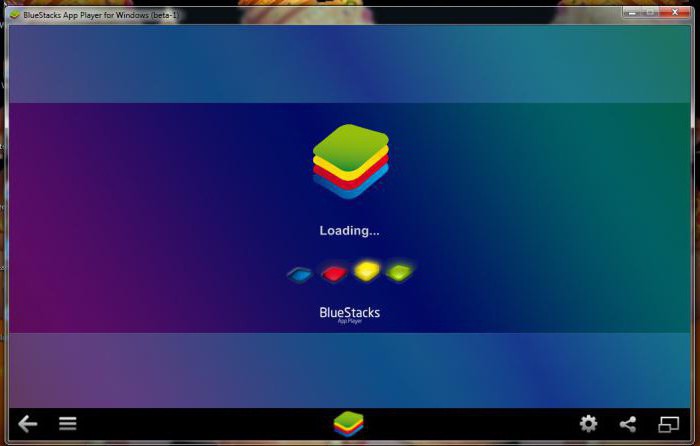
Системні вимоги
Для початку вам необхідно звірити вашу конфігурацію з офіційними вимогами. Оскільки емулятор відтворює повноцінну операційну систему, йому може знадобитися багато ресурсів комп'ютера. Отже, щоб запустити Bluestacks і комфортно з ним працювати, вам буде потрібно:
- операційна система Windows 7 і новіше;
- мінімум 2 Гб оперативної пам'яті;
- для установки необхідно 4 Гб на вінчестері.
Такі мінімальні вимоги до комп'ютера. Тепер уявімо рекомендовані:
- операційна система Windows 10 64-бітної версії;
- 6Гб оперативної пам'яті;
- 4-ядерний процесор;
- SSD для більш швидкої роботи софта.
Як можна помітити, найбільше продуктивність емулятора залежить від кількості оперативної пам'яті. Якщо у вас менше 4 Гб, то рекомендуємо закрити всі сторонні додатки та ігри, щоб не навантажувати систему зайвими процесами.
Якщо вам не вдалося встановити Bluestacks, то значить, ваша система не задовольняє під системні вимоги.
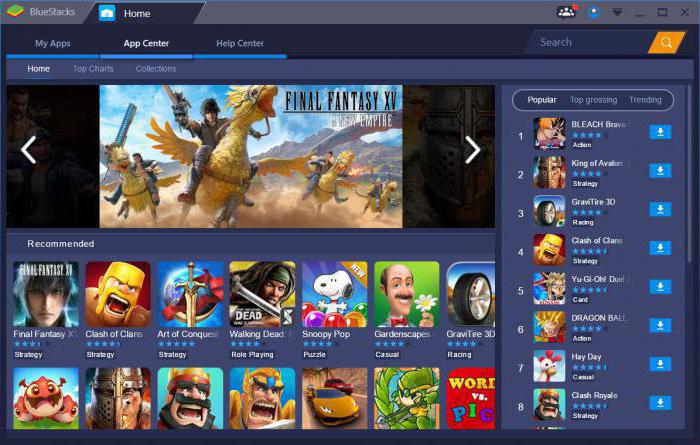
Як скачати
Для скачування необхідно відвідати офіційний сайт розробників. На порталі ви знайдете всю актуальну інформацію щодо емулятора, його оновлення і нововведень. Щоб почати завантаження, натисніть кнопку Завантажити Bluestacks" по центру сторінки. Розмір інсталятора буде складати не менше 200 Мб залежно від версії програми. Після цього ви зможете встановити Bluestacks з допомогою зручного майстра інсталяції.
Як встановити
Запустіть завантажений файл, щоб відкрити вікно інсталятора емулятора. На першому екрані вам необхідно підтвердити ліцензійну угоду і натиснути на кнопку "Продовжити".
Далі інсталятор пропонує вибрати директорію для програми. За замовчуванням програма інсталюється на системний розділ жорсткого диска в папку Program Files. Ви можете змінити цей шлях на будь-який інший, проте рекомендується залишати директорію для установки незмінною. Якщо ви хочете встановити Bluestacks в іншу папку, то натисніть на кнопку "Огляд" і виберіть директорію. На завершення натисніть на "Далі".
Більше:
Розширення "Економія трафіку Google Chrome
У статті піде мова про те, як здійснюється економія трафіку в Google Chrome. Цей режим ще називають "Турбо", і його практично кожен спостерігав в таких браузерах, як Yandex Browser або Opera. Проте в Google Chrome даний компонент відсутній, і заощади...
Смайли в "Скайпі" - опис, застосування, секрети
Skype - програма, якою користуються багато людей. Вона призначена спеціально для спілкування і обміну даними. Як і будь-який інший месенджер, "Скайп" оснащений чудовим інтерфейсом і графічними елементами. Тут можна виражати емоції різними способами. ...
Ресурс вогняна сіль в "Скайриме"
Матеріал у грі «Скайрим» вогняна сіль має ряд застосувань, які будуть корисні для гравця. Цей предмет можна дістати кількома способами, які варто знати користувачу. Стаття надає всю потрібну інформацію з цього ресурсу.ВидобутокУ проекті ж...
У наступному вікні пропонується ручний вибір компонентів. Ви можете відзначити їх за бажанням або залишити все за замовчуванням. Новачкам рекомендується другий варіант. Для початку інсталяції клікаємо на "Встановити".
Установка займе не більш 2-3 хвилин в залежності від можливостей вашого жорсткого диска. Після цього на робочому столі з'явиться ярлик для запуску емулятора. Після того як у вас вийшло встановити Bluestacks на комп'ютер, додаток буде автоматично запускатися при запуску системи і включати супутні служби. З-за цього час включення ПК може помітно збільшитися. Рекомендуємо вам вимкнути служби в автозавантаженні і запускати емулятор тільки при необхідності, особливо в тому випадку, якщо у вас не самий потужний комп'ютер.
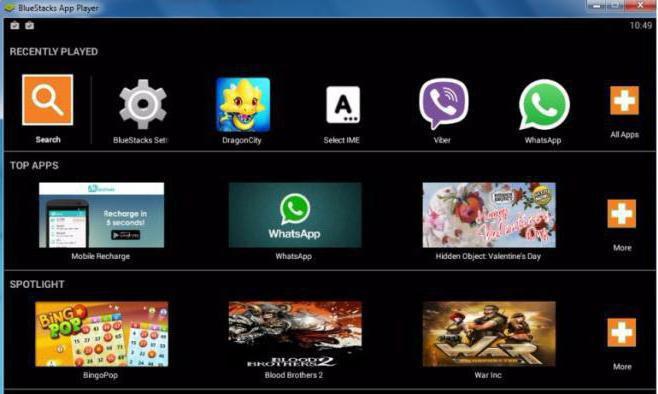
Запуск та налаштування емулятора
Тепер необхідно провести початкові налаштування. Увімкніть Bluestacks і дочекайтеся закінчення оптимізації віртуальної машини. Далі ви побачите початковий інтерфейс емулятора, що повторює екрани операційної системи Android. Як правило, цієї ОС не можна користуватися без створення облікового запису Google. Ви можете зареєструвати новий обліковий запис або авторизуватись з уже існуючою. Наприклад, можна скористатися акаунтом з вашого Android-смартфона або обліковим записом з браузера Google Chrome.
Далі йдуть налаштування мови, часового поясу і подібні. Після проведення всіх етапів ви потрапите на головний екран Bluestacks на Windows. Встановити програми з допомогою даного емулятора дуже просто.
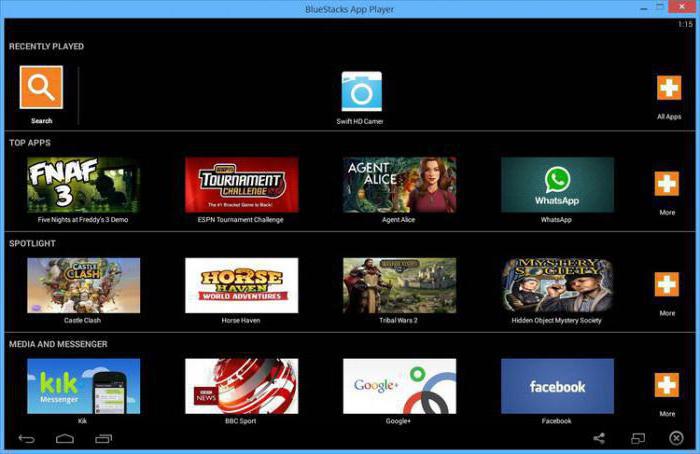
Як користуватися
Для початку вам необхідно відкрити вкладку "Мої програми". Тут буде одна системна папка з додатками – переходимо до неї. У папці ви побачите налаштування, браузер і інші сервіси, характерні для операційної системи. Нас цікавить Google Play – повноцінний магазин додатків. Клікаємо мишкою на нього.
Тут ви опиняєтеся в звичному магазині додатків. У пошуковому рядку необхідно ввести назву програми або гри. Далі зайдіть на сторінку з додатком і натисніть кнопку "Встановити". Після інсталяції ви зможете знайти дану програму у вкладці "Мої програми" на робочому столі емулятора.
Якщо вам не вдалося встановити в Bluestacks додатки, то перевірте з'єднання з інтернетом, – без стабільного з'єднання ви не зможете завантажити ігри з магазину. Якщо це не допомогло, перевстановіть емулятор і спробуйте налаштувати його заново. Також вам може допомогти вікно налаштувань. Відкрити його можна за допомогою іконки у вигляді стрілки вниз у правому верхньому куті екрану.
Article in other languages:
AR: https://tostpost.com/ar/computers/19310-bluestacks.html
BE: https://tostpost.com/be/kamputary/36669-yak-ustalyavac-bluestacks-nstrukcyya.html
DE: https://tostpost.com/de/computer/36335-wie-installiere-bluestacks-anleitung.html
En: https://tostpost.com/computers/30329-how-to-install-bluestacks-manual.html
ES: https://tostpost.com/es/equipos/36155-c-mo-instalar-bluestacks-la-instrucci-n.html
HI: https://tostpost.com/hi/computers/20985-how-to-install-bluestacks-manual.html
JA: https://tostpost.com/ja/computers/18941-bluestacks.html
KK: https://tostpost.com/kk/komp-yuterler/37002-alay-ornatu-bluestacks-n-s-auly.html
PL: https://tostpost.com/pl/komputery/38321-jak-zainstalowa-bluestacks-instrukcja.html
PT: https://tostpost.com/pt/computadores/38061-como-instalar-o-bluestacks-instru-o.html
TR: https://tostpost.com/tr/bilgisayarlar/33468-nas-l-y-klemek-i-in-bluestacks-deyim.html
ZH: https://tostpost.com/zh/computers/29820-how-to-install-bluestacks-manual.html

Alin Trodden - автор статті, редактор
"Привіт, Я Алін Тродден. Я пишу тексти, читаю книги і шукаю враження. І я непогано вмію розповідати вам про це. Я завжди радий брати участь у цікавих проектах."
Новини
"Скайрим": ебонітовий злиток. Де знайти ебонітовий злиток?
Щоб створювати різні види зброї та обладунків в "Скайриме", вам необхідно шукати потрібні для рецептів компоненти. Для простих речей вам потрібно буде видобувати досить поширені та відомі матеріали, які можна знайти за кожним куто...
Брандмауер - що це? Стандартний захисник ПК
Брандмауер – що це таке? Корисна функція в операційній системі або малоефективний засіб захисту? Перш ніж відповісти на це питання, нам належить з'ясувати, що робить брандмауер і як правильно його настроїти.Загальні відомост...
"Обливион": проходження гри. Керівництво та поради по проходженню гри "Обливион"
The Elder Scrolls IV: Oblivion — рольова гра від компанії Bethesda Games Studios. Відразу ж після релізу в 2006 році вона стала дуже популярною. Сюжет заснований на протистоянні головного героя і культу Принца Руйнування, як...
Водяне охолодження для ПК: як встановити самому. Комплектуючі для водяної охолодження
Розвиток технологій неминуче призводить до того, що основні компоненти персональних комп'ютерів стають більш продуктивними, а значить, і «гарячими». Для сучасних робочих станцій потрібна високоефективне охолодження. В ...
Як зробити комп'ютер швидше. Поради починаючим користувачам
Починаючі користувачі не знають, як зробити комп'ютер швидше, тому часто викликають спеціаліста або несуть ПК в сервісний центр. Насправді можна самостійно збільшити продуктивність своєї машини, заощадивши при цьому гроші.Звичайно...
Відео WEB-DLRip: що це за якість?
Досить часто любителі відеопродукції сьогодні звертають увагу на якість відтвореного зображення і звуку. У деяких випадках у рядку якості є позначення WEB-DLRip. Що це таке, ми зараз і розглянемо. По суті, хоч пояснення і будуть к...






















Примітка (0)
Ця стаття не має коментарів, будьте першим!